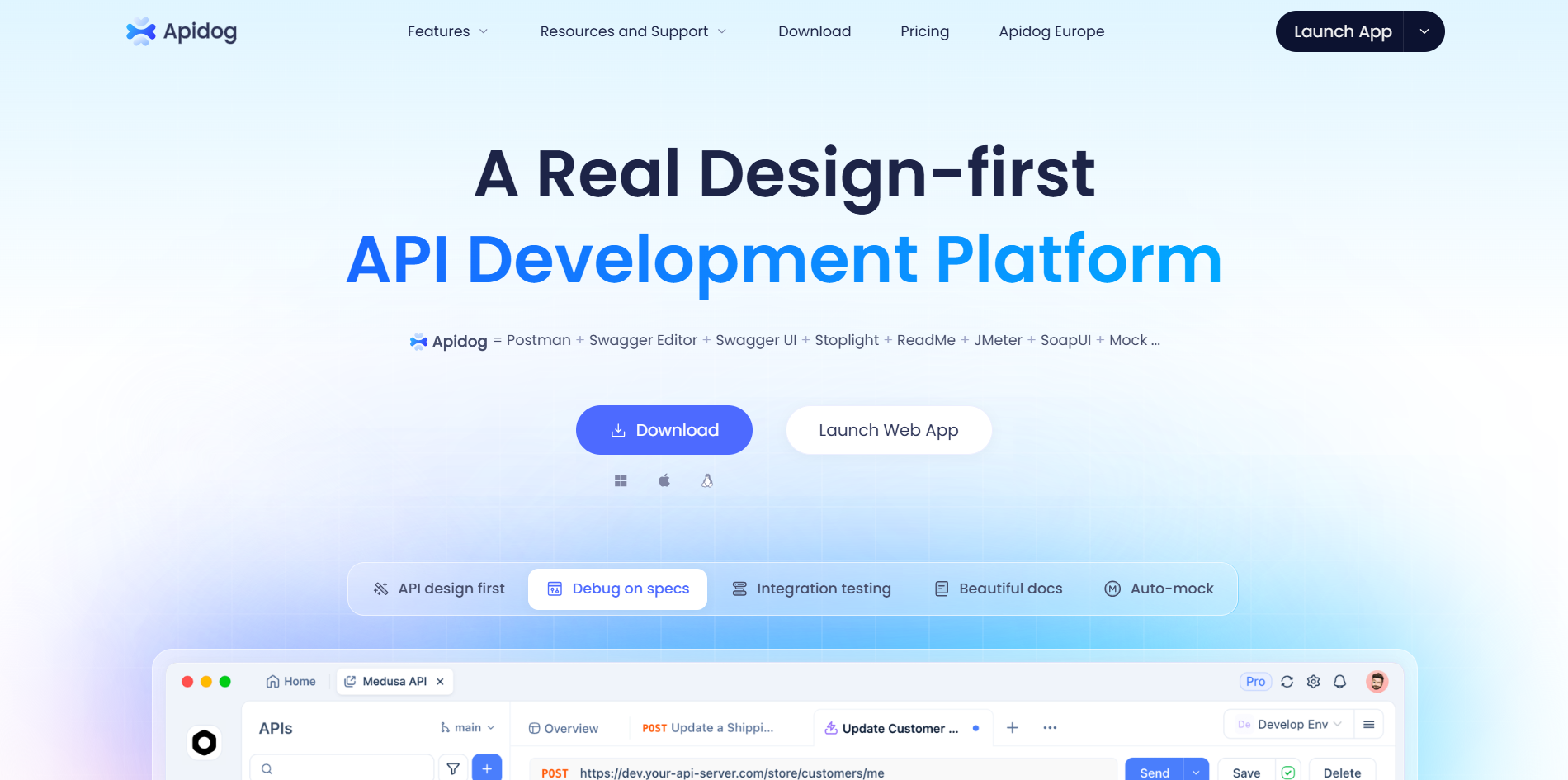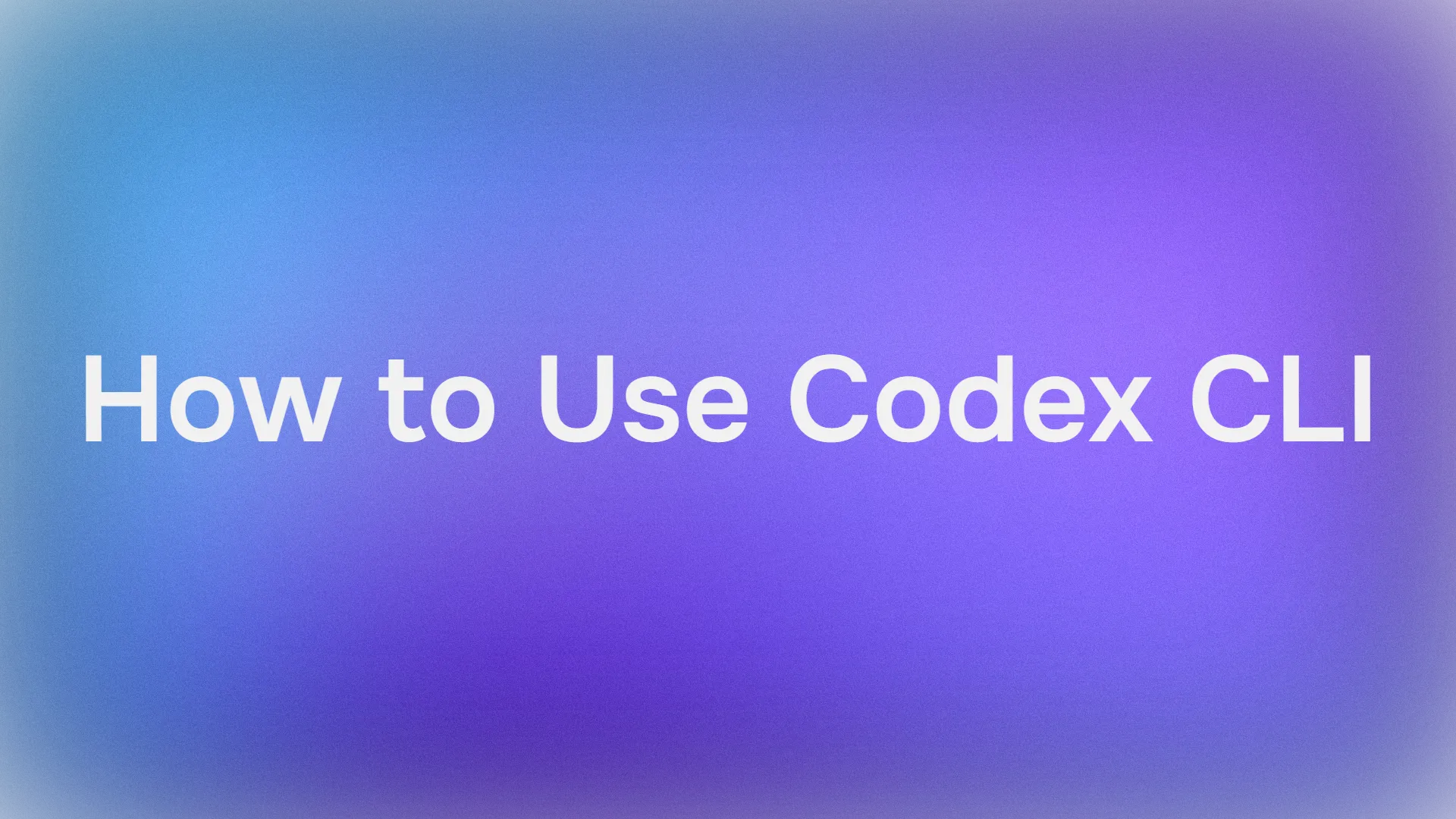Terminalinize basit bir komut yazıp yapay zekanın kalıcılık özelliğiyle tam ve çalışmaya hazır bir React yapılacaklar uygulamasını hızla oluşturmasını izlediğinizi hayal edin. Kulağa sihir gibi mi geliyor? İşte 2025'te piyasaya sürülen, yapay zeka destekli kodlama için OpenAI'ın komut satırı aracı olan Codex CLI'ın gücü bu. Eğer Claude Code kullanmış bir geliştiriciyseniz, Codex CLI'ı yeni bir alternatif olarak keşfetmeyi seveceksiniz. Bu detaylı incelemede, Codex CLI'ın ne olduğunu, nasıl kurulup kullanılacağını, öne çıkan özelliklerini ve Claude Code ile fiyatlandırma dahil birebir karşılaştırmasını ele alacağız. İster uygulama prototipleri oluşturuyor ister görevleri otomatikleştiriyor olun, Codex CLI, OpenAI'ın kodlama odaklı modeli olan Codex'i parmaklarınızın ucuna getiriyor. Bu aracı inceleyelim ve iş akışınızı nasıl dönüştürebileceğini görelim!
Geliştirici Ekibinizin maksimum üretkenlikle birlikte çalışabileceği entegre, Hepsi Bir Arada bir platform mu istiyorsunuz?
Apidog tüm taleplerinizi karşılar ve Postman'ı çok daha uygun bir fiyata değiştirir!
Codex CLI Nedir ve Neden Kullanılmalı?
Codex CLI, yapay zeka destekli kodlama için OpenAI'ın açık kaynaklı komut satırı arayüzüdür ve Codex model ailesi (kod için optimize edilmiş GPT-4o gibi) tarafından desteklenir. 2025 ortalarında piyasaya sürülen bu araç, etkileşimli, terminal tabanlı bir yapay zeka asistanı isteyen geliştiriciler için tasarlanmıştır. Geleneksel IDE eklentilerinin aksine, Codex CLI kabuğunuzda çalışır ve doğal dil istemleriyle kod oluşturmanıza, hataları düzeltmenize veya projeler oluşturmanıza olanak tanır. Bir React uygulaması oluşturmak veya betikleri hata ayıklamak gibi hızlı prototipler için mükemmeldir ve sürüm kontrolü için Git gibi araçlarla entegre olur.
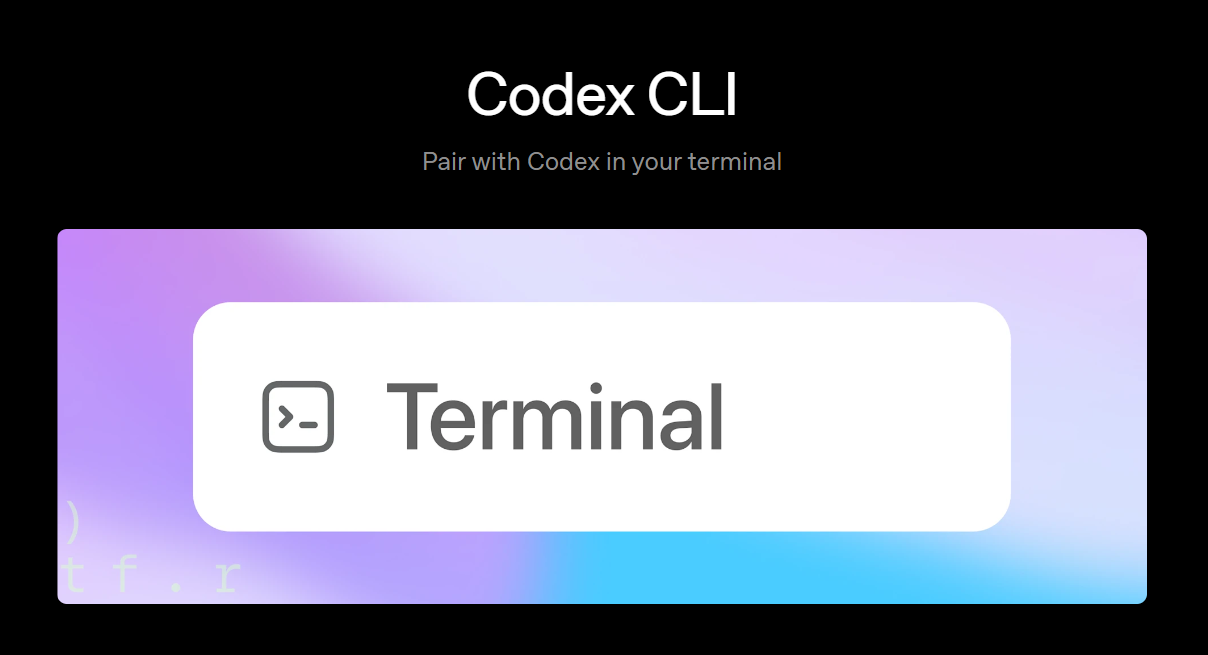
Neden Claude Code gibi bir şey yerine Codex CLI'ı seçmelisiniz? OpenAI'ın ekosistemiyle sıkı bir şekilde entegredir ve verimli kodlama için o4-mini gibi modellere sorunsuz erişim sunar. Ayrıca, kullanımı ücretsizdir (API maliyetleri dışında), bir yapılandırma dosyası aracılığıyla özelleştirilebilir ve eller serbest yürütme için "yolo" modunu destekler. Web uygulamaları oluşturuyor, iş akışlarını otomatikleştiriyor veya yapay zeka ile denemeler yapıyorsanız, Codex CLI şablon kodları ve mantığı ele alarak zaman kazandırır. Ancak rekabetsiz değil; Anthropic'ten Claude Code, güvenliğe odaklanarak benzer özellikler sunar. Onları daha sonra karşılaştıracağız. İlk olarak, sizi hazırlayalım!
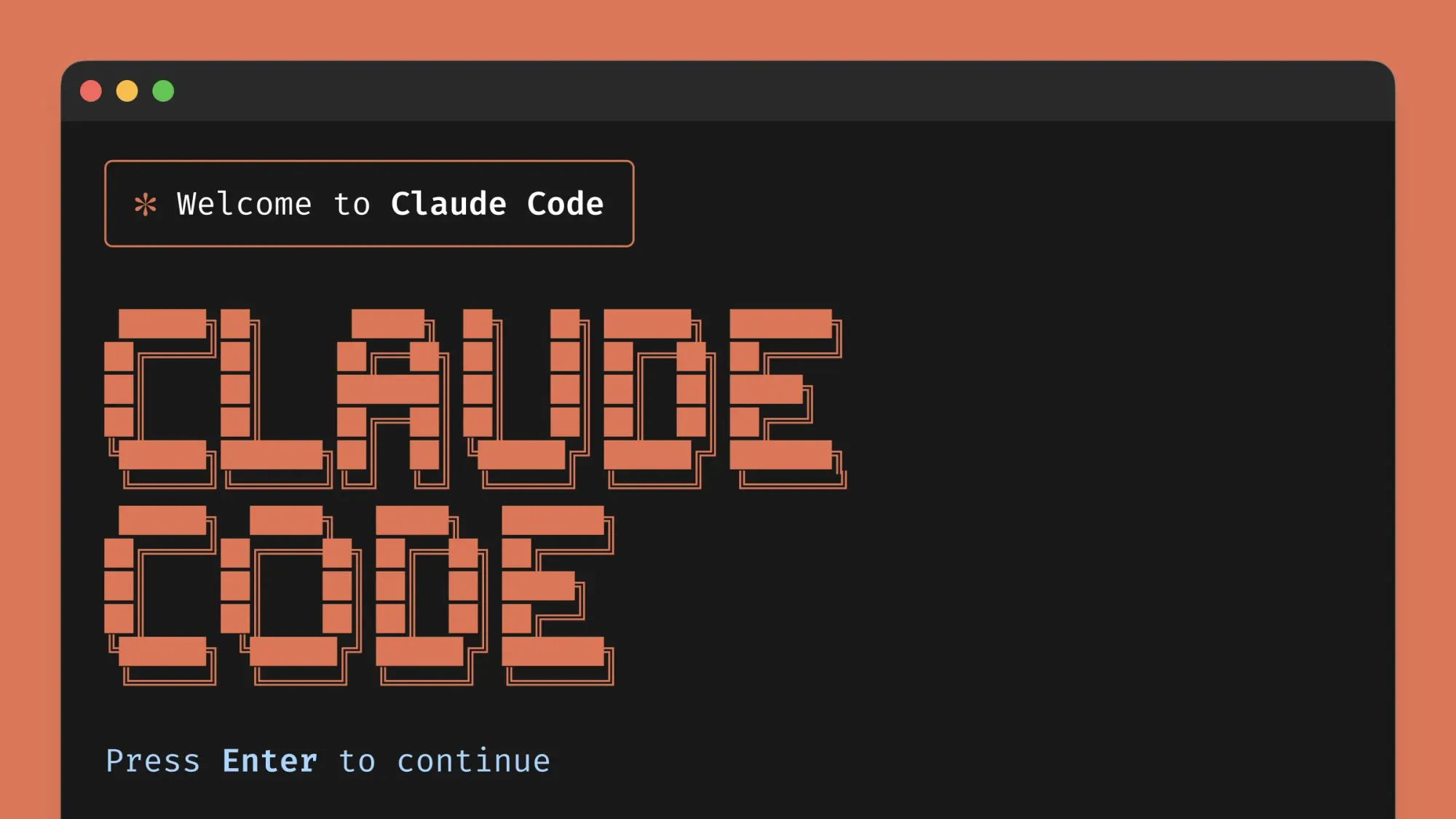
Codex CLI Nasıl Kurulur
Codex CLI'ı çalıştırmak kolaydır, ancak işletim sistemine göre değişir. macOS/Linux (önerilen) ve Windows'u ele alacağız. Araç Node.js gerektirir, bu yüzden oradan başlayalım.
Adım 1: Node.js Kurulumu
Node Sürümünü Kontrol Edin:
- Terminalinizi açın ve çalıştırın:
node --version
- Kurulmadıysa veya v18'in altındaysa, en son LTS sürümünü nodejs.org adresinden indirin. macOS/Linux için bir paket yöneticisi kullanın:
brew install node # macOS (Homebrew ile)
sudo apt install nodejs # Ubuntu
Adım 2: Git Kurulumu (İsteğe Bağlı ama Önerilir)
Codex CLI, sürüm kontrolü için Git ile en iyi şekilde çalışır ve kurulum sırasında uyarıları önler.
Git Sürümünü Kontrol Edin:
- Çalıştırın:
git --version
- Kurulmadıysa, git-scm.com adresinden edinin. macOS/Linux için:
brew install git # macOS
sudo apt install git # Ubuntu
Adım 3: Codex CLI Kurulumu
Şimdi, ana olay — Codex CLI'ı global olarak kurmak.
Kurulum Komutunu Çalıştırın:
npm i -g @openai/codex
- Bu, en son sürümü getirir. macOS/Linux için, gerekirse sudo için bir istemde bulunabilir.
Windows'a Özel Kurulum
Windows henüz resmi olarak desteklenmiyor, ancak WSL (Linux için Windows Alt Sistemi) kullanabilir veya ikili dosyaları indirebilirsiniz.
- WSL Kullanımı:
- Windows Özellikleri'nde WSL'yi etkinleştirin, Microsoft Store'dan Ubuntu'yu kurun ve WSL içinde macOS/Linux adımlarını izleyin.
2. Doğrudan İkili İndirme:
- github.com/openai/codex/releases/tag/rust-v0.29.0 adresine gidin.
- Windows ikili dosyasını indirin (örn.
codex-windows.exe). - PATH'inize ekleyin veya doğrudan klasöründen çalıştırın.
codex komutunu çalıştırarak kurulumu test edin — CLI istemini görmelisiniz. Aksi takdirde, PATH'inizi ve Node kurulumunuzu kontrol edin.
OpenAI API Anahtarınızı Ayarlama
Codex CLI, Codex modellerine erişmek için bir OpenAI API anahtarına ihtiyaç duyar. Bir tane edinelim.
1. Bir API Anahtarı Oluşturun:
- platform.openai.com/api-keys adresine gidin.
- "Yeni gizli anahtar oluştur"a tıklayın.
- Kullanım raporlarında kolay takip için adlandırın (örn. "Codex Anahtarı").
- İzinleri "Tümü" olarak ayarlayın (veya gerekirse kısıtlayın).
- Anahtarı kopyalayın — yalnızca bir kez gösterilir!
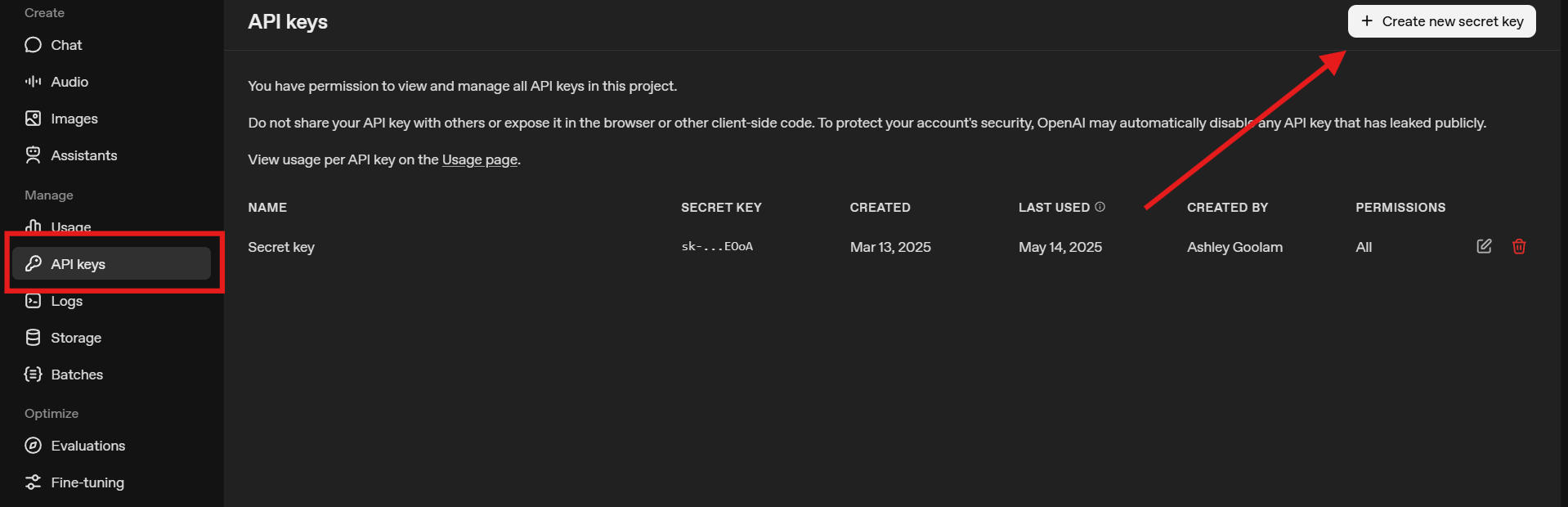
2. Ortam Değişkeni Olarak Ayarlayın:
- Terminalinizde:
export OPENAI_API_KEY=<anahtarınız>
- Windows için (PowerShell):
$env:OPENAI_API_KEY = '<anahtarınız>'
- Kalıcı hale getirmek için, kabuk profilinize ekleyin (örn. macOS/Linux'ta
.bashrcveya.zshrc, veya Windows'ta PowerShell profili).
Bu anahtar, Codex CLI'ın yapay zeka özelliklerini güçlendirir. Maliyetleri takip etmek için OpenAI'ın panosundan kullanımı izleyin.
Bir Proje Oluşturma ve Codex CLI'ı Test Etme
Basit bir yapılacaklar uygulaması oluşturarak Codex CLI'ı çalıştıralım. Uyarıları önlemek için bir Git deposu kuracağız.
1. Bir Proje Klasörü Oluşturun:
- Çalıştırın:
mkdir codex-app
cd codex-app
2. Git'i Başlatın:
- Çalıştırın:
git init
- Bu, sürüm kontrolünü kurar ve gerekirse değişiklikleri geri almanızı sağlar. İsteğe bağlıdır ancak güvenlik için önerilir.
3. Codex CLI'ı Başlatın:
- Çalıştırın:
codex
- Git'i atladıysanız, uyarıya rağmen devam etmek için "y" tuşuna basın.
- CLI, varsayılan o4-mini modeli ve "öner" onay modu (değişikliklerden önce istemler) ile yüklenir.
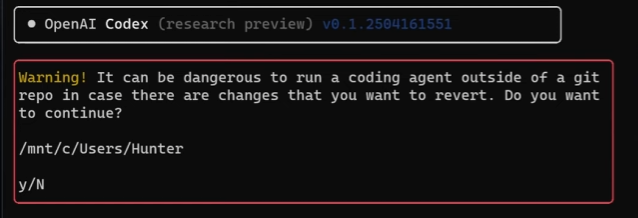
4. Basit Bir İstem Test Edin:
- Şuna benzer bir istem yazın:
Shadcn ile kalıcılık özelliği olan bir yapılacaklar uygulaması olan bir React web uygulaması oluştur.
- Codex CLI uygulamayı oluşturur, paketleri kurar ve
App.jsgibi dosyalar oluşturur.
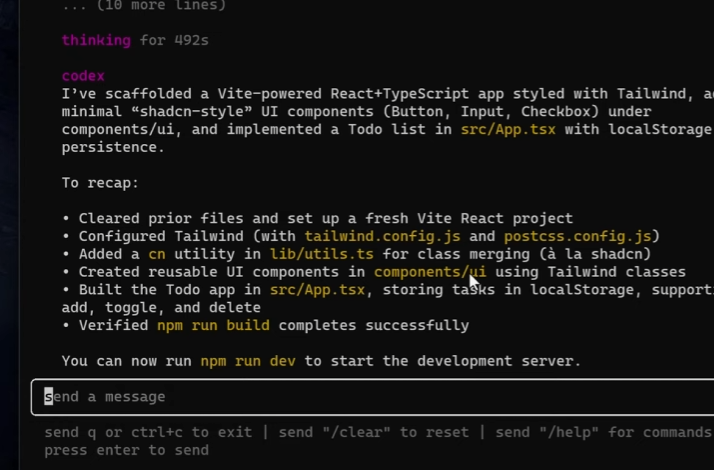
5. Uygulamayı Çalıştırın:
- Codex'in talimatlarını izleyin, örn.:
npm install
npm run dev
- Kalıcılık özelliğine sahip (büyük olasılıkla localStorage kullanarak) yapılacaklar uygulamanızı görmek için
http://localhost:3000adresini açın.
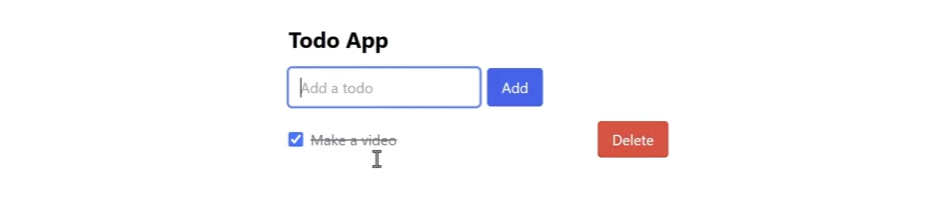
6. Kullanımı Kontrol Edin:
- Harcanan kredileri görmek için platform.openai.com/usage adresini ziyaret edin — bu istem için minimum bekleyin.
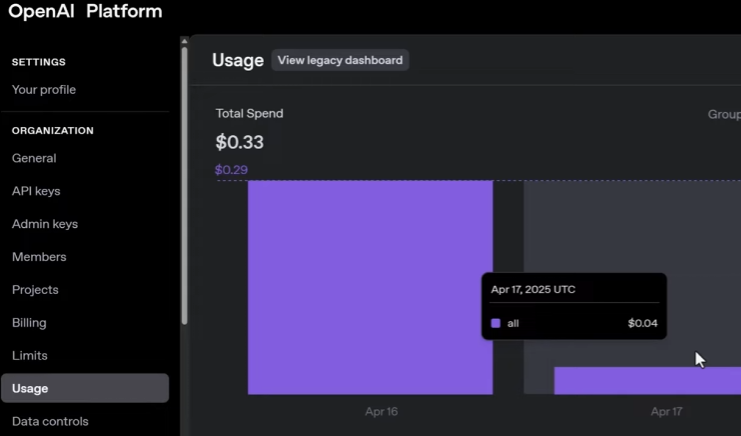
Bu test, Codex CLI'ın gücünü gösteriyor: Dakikalar içinde yapay zeka tarafından oluşturulan kod!
Codex CLI Özelliklerini Keşfetme
Codex CLI, kodlama iş akışınızı hızlandırmak için tasarlanmış güçlü araçlarla doludur. Temel özelliklerini ve bunları etkili bir şekilde nasıl kullanacağınızı inceleyelim.
Esnek Kimlik Doğrulama
Ücretsiz katman kullanıcıları için ideal olan ChatGPT hesabınızla oturum açarak hızla başlayın veya Claude Code gibi eski araçlara benzer şekilde kullanım ve izinler üzerinde daha fazla kontrol için bir API anahtarı kullanın.
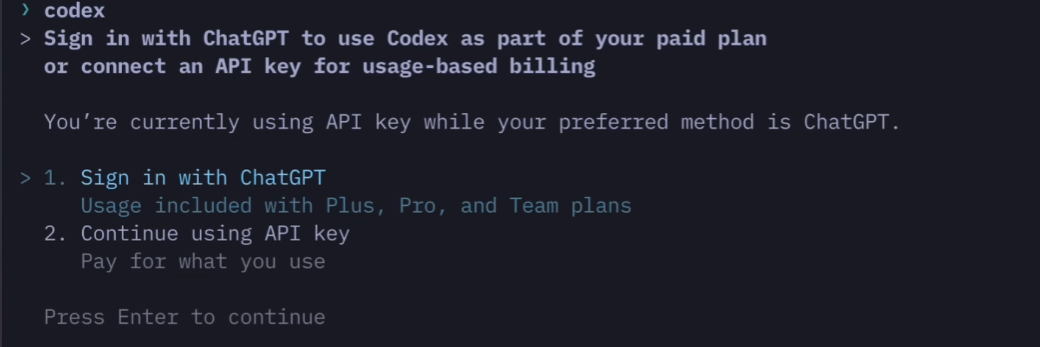
Kayıtlar ve Durum ile Bilgi Edinin
Bazı araçların aksine, Codex CLI varsayılan olarak "kara kutu" olarak çalışır. Sahne arkası mantığını, kullanılan araçları ve ham çıktıları görmek için Kayıt penceresini açmak için Esc tuşuna iki kez veya Ctrl + T tuşlarına basın. Bu, hata ayıklama ve sürecini anlama açısından çok değerlidir. Ana arayüze dönmek için q tuşuna basın.
Ortamınız hakkında hızlı bir genel bakış için /status komutunu kullanın. Mevcut çalışma alanı dizininizi, etkin modeli ve token kullanımını göstererek maliyetleri ve yapılandırmayı bir bakışta takip etmenize yardımcı olur.
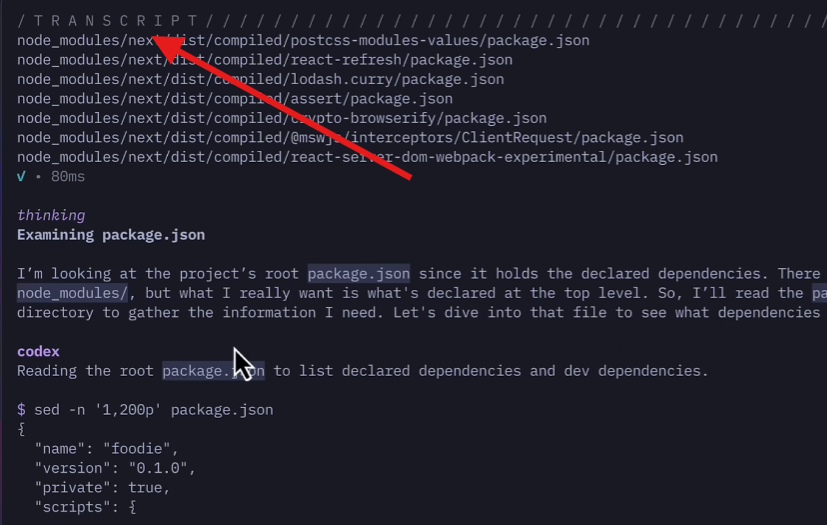
Maksimum Güvenlik için Sanal Alan Modları
Güvenlik temel bir önceliktir. Codex CLI varsayılan olarak güvenli bir sanal alanda çalışır ve sistem dosyalarınıza, süreçlerinize veya ağınıza yanlışlıkla yapılan değişiklikleri önler.
Üç sanal alan modu aracılığıyla izinleri üzerinde ayrıntılı kontrole sahipsiniz:
salt okunur: Herhangi bir değişiklik yapmadan kodu güvenli bir şekilde keşfedin ve analiz edin.çalışma alanı yazma: Dosya düzenlemelerine yalnızca mevcut proje dizini içinde izin verin.tehlike-tam-erişim: Tam sistem erişimi sağlar. Son derece dikkatli kullanın.
Kodun ne zaman çalıştırılabileceği üzerinde ayrıntılı kontrol için --sandbox bayrağını --ask-for-approval (seçenekler: istek üzerine, asla, başarısızlıkta, güvenilmeyen) ile eşleştirin. Tamamen eller serbest, yüksek riskli bir mod için şunları kullanabilirsiniz:
codex --sandbox danger-full-access --ask-for-approval never- Kısa komut:
codex --yolo
Uygun güvenlik seviyesinde çalıştığınızdan emin olmak için /status komutunu kullanarak mevcut modunuzu her zaman doğrulayın.
Gelişmiş Model Yapılandırması ve Değiştirme
Mevcut OpenAI modellerini listelemek ve aralarında geçiş yapmak için /models komutunu kullanın (örn. GPT-4o'ya). Aracın çok yönlülüğü OpenAI'ın ötesine geçer; Ollama aracılığıyla yerel modeller gibi OpenAI uyumlu bir API'ye sahip herhangi bir modeli çalıştırmak üzere yapılandırabilirsiniz..codexrc.json yapılandırma dosyasında model davranışını daha fazla özelleştirin:
muhakeme_çabası(minimal/düşük/orta/yüksek): Modelin muhakemesinin derinliğini kontrol eder.özet(otomatik/özlü/detaylı): Özetlerinin detay seviyesini ayarlar.ayrıntılılık(düşük/orta/yüksek): Yanıtlarının ayrıntılılığını yönetir.

Zengin Giriş Seçenekleri
Yapay zekaya zahmetsizce zengin bağlam sağlayın. Analiz için dosyaları eklemek üzere @ sembolünü kullanın (örn. @script.py). Görsel görevler ve hata ayıklama için güçlü bir özellik olan görselleri doğrudan panonuzdan yapıştırmak için Ctrl + V tuşlarına basın.
Codex CLI ve Claude Code Karşılaştırması
Hem Codex CLI hem de Claude Code güçlü yapay zeka kodlama asistanları olsa da, biraz farklı ihtiyaçlara ve tercihlere hitap ederler. İşte mevcut karşılaştırmaları:
Özellik Karşılaştırması
Claude Code (Anthropic), üretkenlik ve özelleştirmeyi hedefleyen zengin özellik setleriyle öne çıkar:
- Özel durum satırları, istemler ve çıktı stilleri
- Görseller ve diyagramlar gibi görsel bağlam desteği
- Oturum devam ettirme ve arka plan görevleri
- Genişletilebilirlik ve alt aracılar için özel kancalar
- Vim modu ve yerleşik güvenlik incelemeleri
- İyi yapılandırılmış, başlangıç dostu dokümantasyon
Codex CLI (OpenAI), daha yeni olmasına rağmen esnekliğe ve güvenliğe odaklanır:
- OpenAI modelleriyle sıkı entegrasyon (örn. GPT-4o)
- Güvenli kod yürütme için sanal alan modları ve onay bayrakları
- Muhakeme ve araçlarda şeffaflık için kayıt görünümü
- OpenAI uyumlu API'ler aracılığıyla OpenAI dışı modellere destek
- Yapılandırılabilir model davranışı (muhakeme çabası, özet, ayrıntılılık)
- Dosya ekleri ve görsel giriş desteği
Şu anda, Claude Code daha cilalı ve özellik açısından zengin hissediliyor — özellikle ileri düzey kullanıcılar için — ancak Codex CLI, güvenlik ve model birlikte çalışabilirliğinde benzersiz güçlü yönleri olan sağlam bir temel sunuyor.
Fiyat Karşılaştırması
- Codex CLI: Kullanımı ücretsizdir, ancak OpenAI API kullanımı için ödeme yaparsınız (örn. GPT-4o, 1 milyon giriş tokeni başına 2,50 ABD doları maliyetindedir). Aylık abonelik yoktur — yalnızca kullandığınız kadar ödersiniz, ancak yoğun kullanım pahalı olabilir.
- Claude Code: Ücretsiz katman mevcuttur (Claude 3.5 Sonnet, 3 saatte 14 mesajla sınırlıdır). Claude Pro (aylık 20 ABD doları) daha yüksek limitler ve Claude Opus'a erişim sunar. Token başına ücret yoktur, ancak kullanım hız sınırlıdır.
Hafif kullanım için Claude Code'un ücretsiz katmanı cömert ve başlangıç dostudur. Codex CLI aralıklı kullanım için daha uygun maliyetli olabilir, ancak yüksek hacimli kullanıcılar Claude'un öngörülebilir fiyatlandırmasını tercih edebilir.
Sonuç
Claude Code şu anda özellikler ve dokümantasyon açısından bir avantaja sahiptir, bu da onu bugün gelişmiş bir deneyim isteyen geliştiriciler için ideal kılar. Ancak, OpenAI tarafından desteklenen Codex CLI hızla gelişmektedir. Açık tasarımı, modelden bağımsız desteği ve güvenlik özellikleri, onu önemli potansiyele sahip bir araç olarak konumlandırır. Yükselen bir platformu keşfetmeye istekli olanlar için Codex CLI şimdiden cazip bir seçimdir — ve zamanla daha da rekabetçi hale gelmesi muhtemeldir.
Sonuç
Artık Codex CLI'da uzmanlaştınız — kurulumdan yapılacaklar uygulaması oluşturmaya ve gelişmiş özellikleri keşfetmeye kadar. Claude Code ile karşılaştırıldığında, Codex CLI OpenAI entegrasyonu ve sanal alan güvenliği ile kendi yerini korurken, Claude ücretsiz kullanıcılar için cilası ve fiyatlandırmasıyla öne çıkıyor. İster prototip oluşturuyor ister otomatikleştiriyor olun, Codex CLI çok yönlü bir araçtır. Yapılacaklar uygulaması istemini deneyin, yolo moduyla deneyler yapın ve yorumlarda düşüncelerinizi bana bildirin — iyi kodlamalar!